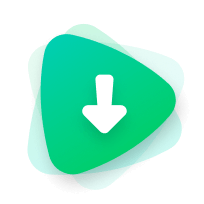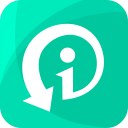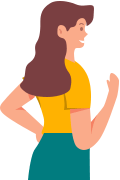WooTechy iMoveGo iOS Appユーザーガイド
- iMoveGo iOSアプリユーザーガイド
- iMoveGo Androidアプリユーザーガイド
- iMoveGo PCユーザーガイド(iOS向け)
- iMoveGo PCユーザーガイド(Android向け)
お使いのデバイスに応じて、以下のガイドをお選びください:
Part 1: iMoveGoインストール手順
注1:iPhoneに直接インストールはできません
iMoveGo iOSアプリをiPhoneにインストールするには、まずコンピュータにiMoveGo Assistantをダウンロードする必要があります。このアシスタントが、iMoveGoアプリのインストール手順を案内します。インストールが完了すれば、コンピュータを使わずにiMoveGoアプリだけでiPhoneの位置情報を変更できるようになります。
注2: 対応システム要件
- Windows版 iMoveGo iOSアシスタント:Windows 7 - Windows 11
- Mac版 iMoveGo iOSアシスタント:macOS 10.15 - macOS 15
- iMoveGo iOSアプリ:iOS 14 - iOS 16.X、iOS 17.4以上
Part 2: iMoveGo iOSアプリのインストール
パート1: お使いのOSに合わせて、iMoveGo iOSアシスタントをPCにダウンロードしましょう。以下のリンクから簡単にインストールできます:
パート2: PCでiMoveGo iOSアシスタントを開き、Apple IDを入力してログインします。
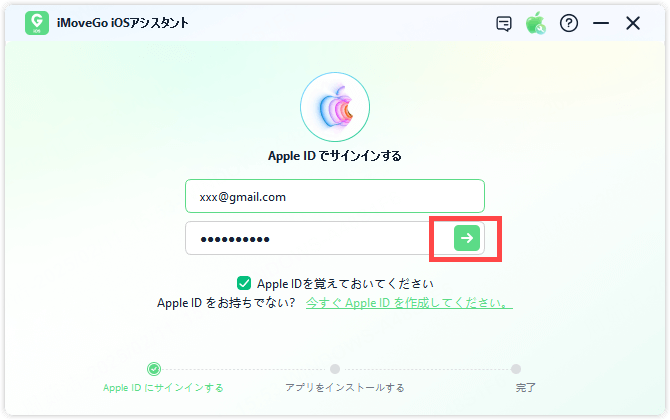
パート3: USBケーブルでiPhoneをPCに接続します。iPhoneに表示される「このコンピュータを信頼しますか?」のポップアップで「信頼」を選択。iMoveGo iOSアシスタント上で「Install iMoveGo iOS App」をクリック。
注意事項:
- iOS 17以上のデバイスでは、プロンプトに従って開発者モードを有効にしてください。
- Win : WindowsユーザーはAppleドライバのインストールが必要です。
- Mac :Macユーザーは、インストールの際にPCのパスワード入力が求められる場合があります。
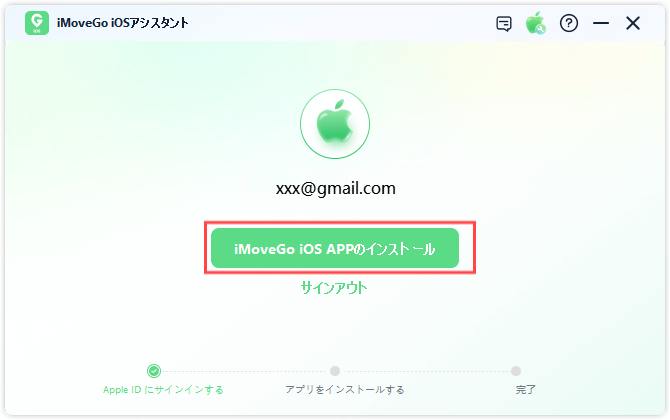
パート4: インストール中は、デバイスとネットワークが安定していることを確認してください。iMoveGo iOSアプリのインストール完了を待つ。
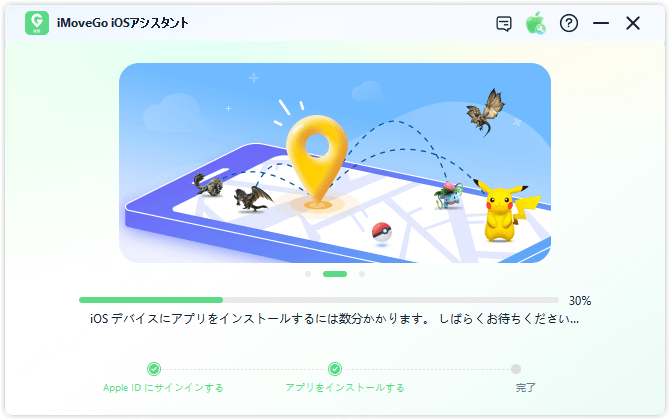
パート5: iPhoneの設定を開く、「一般」 「VPNとデバイス管理」 を選択。Apple IDに関連する開発者を見つけ、「信頼」 をタップ。
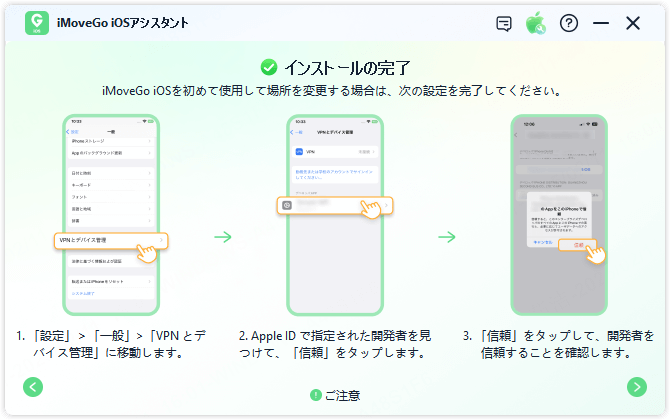
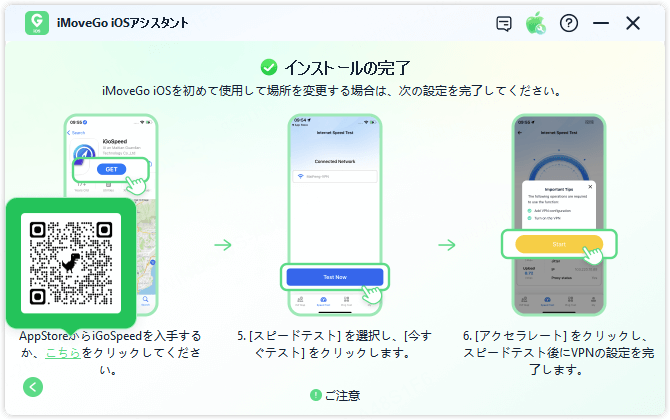
Part 3: iGoSpeedアプリでVPNを設定する
初めて使用する際は、以下の設定を完了してください。
「iOSデバイスを安定したWi-Fiネットワークに接続してください。」
パート1: QRコードをスキャンするか、App StoreからiGoSpeedアプリをダウンロードし、開きます。「Speed Test」を選択し、「Test Now」をタップ。
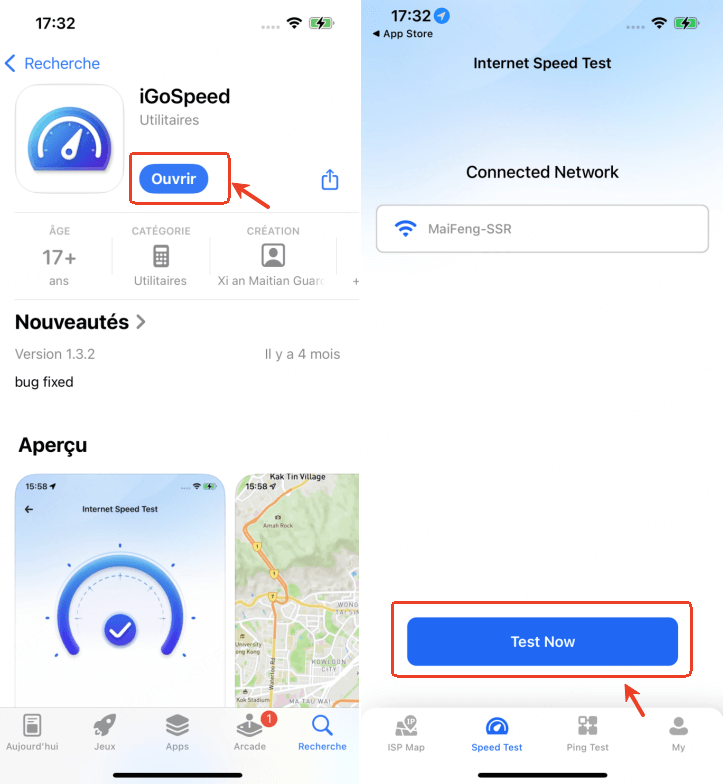
パート2: テスト完了後、「Boost」を選択。
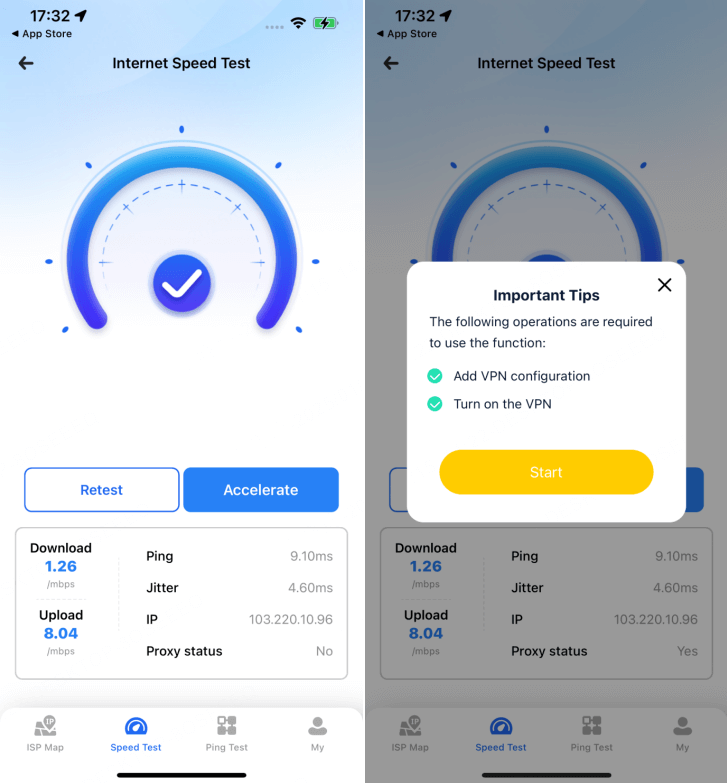
パート3: VPNの設定が完了すると、iMoveGo iOSアプリが自動的に起動します。
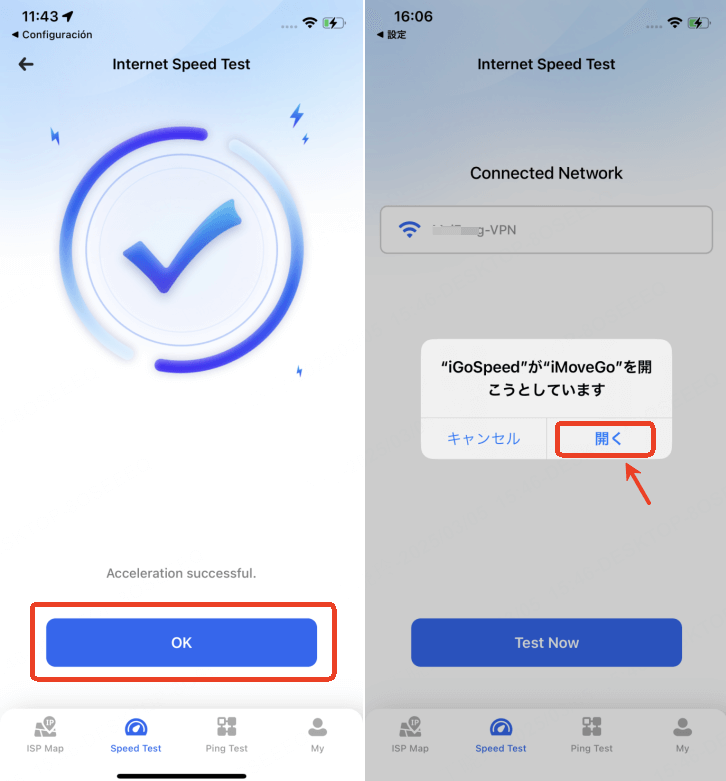
Part 4: iMoveGoアプリで位置情報を変更する
iMoveGoのiOSアプリを開き、希望する位置変更モードを選択します。次に、目的地またはルートを設定し、「移動」をタップするだけで位置情報を変更できます。
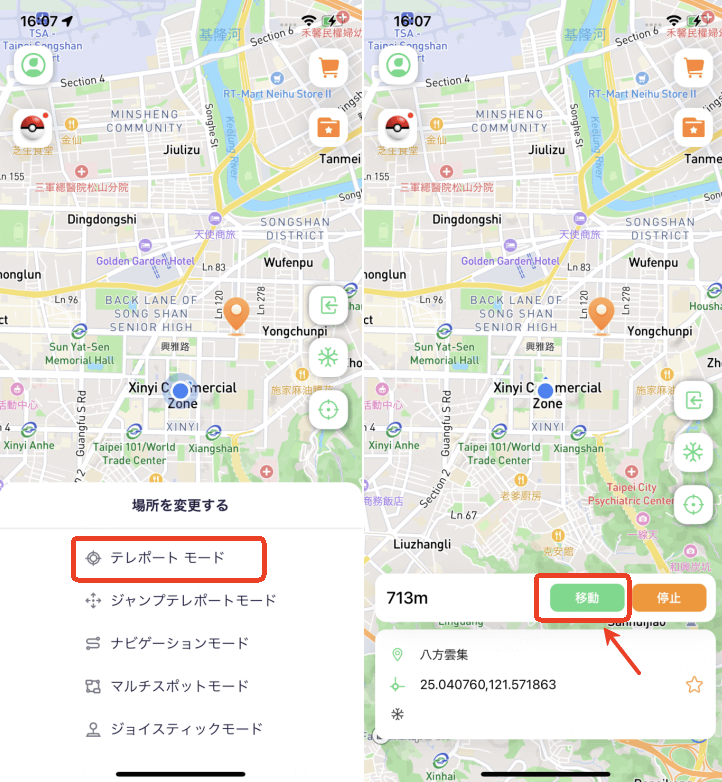
重要な注意事項:
- iMoveGo iOSアプリの有効期間は7日間 です。有効期限が切れる前に再インストールしてください。
- 残りの有効期間は「パーソナルセンター」>「有効期限」から確認できます。